Windows11/10でタッチおよびオンスクリーンキーボードのサイズを変更する方法
Windows 11/10PCには2つのキーボードアプリケーションが付属しています。1つはオンスクリーンキーボードです。 、もう1つはタッチキーボード 。オンスクリーンキーボードを使用するために、基本的にタッチスクリーンは必要ありません。画面に仮想キーボードが表示され、マウスを使用してキーを選択して押すことができます。
画面キーボードアプリは、物理的なキーボードがない場合に非常に便利で便利ですが、そのサイズは常にユーザーにとって問題になります。右上隅のアイコンから仮想キーボードを移動または拡大できます。必要に応じて、簡単にサイズを変更することもできます。
Windows11/10でオンスクリーンキーボードのサイズを変更する
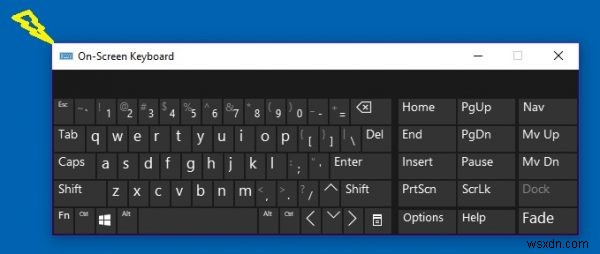
オンスクリーンキーボードのサイズ変更は非常に簡単です:
- Windowsサーチでオンスクリーンキーボードを入力して、デスクトップアプリを起動します
- [設定]>[アクセスのしやすさ]>[キーボード]>[オンスクリーンキーボード]をオンにすることもできます。
- オンスクリーンキーボードのサイズを変更するには、カーソルを使用します コーナーへ およびドラッグ 好みのサイズにします。
- または、左上隅のアイコンを右クリックして、[サイズ]を選択します。
- 4点カーソルを使用してサイズを変更します。
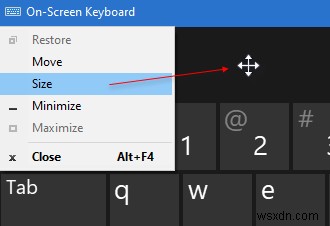
Windows11/10でタッチキーボードのサイズを変更する
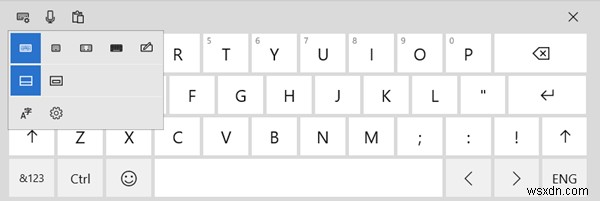
タッチキーボードの角を使用してサイズを変更することはできません。
ただし、別のレイアウトを使用して、サイズを大きくしたり小さくしたりできます。
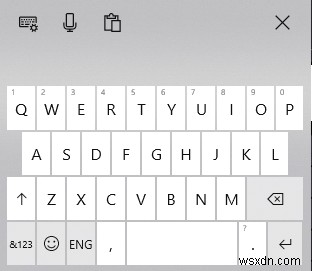
仮想キーボードは実際にはタブレットユーザー向けに特別に設計されていますが、PCユーザーは必要に応じて使用することもできます。
仮想キーボードを起動するには、[設定]>[デバイス]>[入力]セクションに移動し、[キーボード]をタッチして、標準キーボードレイアウトの追加をオンに切り替えます。 タッチキーボードオプションとして。
仮想キーボードを定期的に使用する場合は、タスクバーに固定することをお勧めします。これにより、タスクバーにアイコンが残り、仮想キーボードに簡単かつ迅速にアクセスできるようになります。
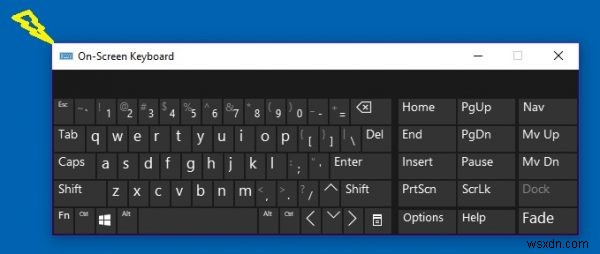
-
Windows11/10でレジストリをバックアップおよび復元する方法
Windowsレジストリで作業する前に、何か問題が発生した場合に復元できるように、最初にバックアップすることをお勧めします。この記事では、Windowsレジストリまたはそのハイブをバックアップおよび復元するさまざまな方法について説明します。 レジストリバックアップファイルの場所 Windows 11/10/8/7には、システムがアイドル状態のときにWindowsレジストリのバックアップを定期的に作成するスケジュールされたタスクが含まれています。これらのバックアップは、システムの復元操作で使用される次の場所に配置されます。 C:\Windows\System32\config\RegBack
-
Windows11/10でキーボードまたはマウスを使用して切り取りまたはコピーして貼り付ける方法
切り取り、コピー、および貼り付けは、Windowsコンピューターで最も基本的に使用されるコマンドです。これは非常に簡単な操作であり、通常のPCユーザーはこの投稿をほとんど役に立たないかもしれませんが、マウスやキーボードを使用して切り取り、コピー、または貼り付けを行う方法を探している多くの新しいPCユーザーがいます。したがって、ここでは、初心者向けの非常に基本的なWindowsチュートリアルについても説明します。 カットとコピーの違い まず最初に、何かをカットすることとコピーすることには違いがあります。画像やテキストをカットアンドペーストすると、実際には1つの場所から削除してクリップボードに入
